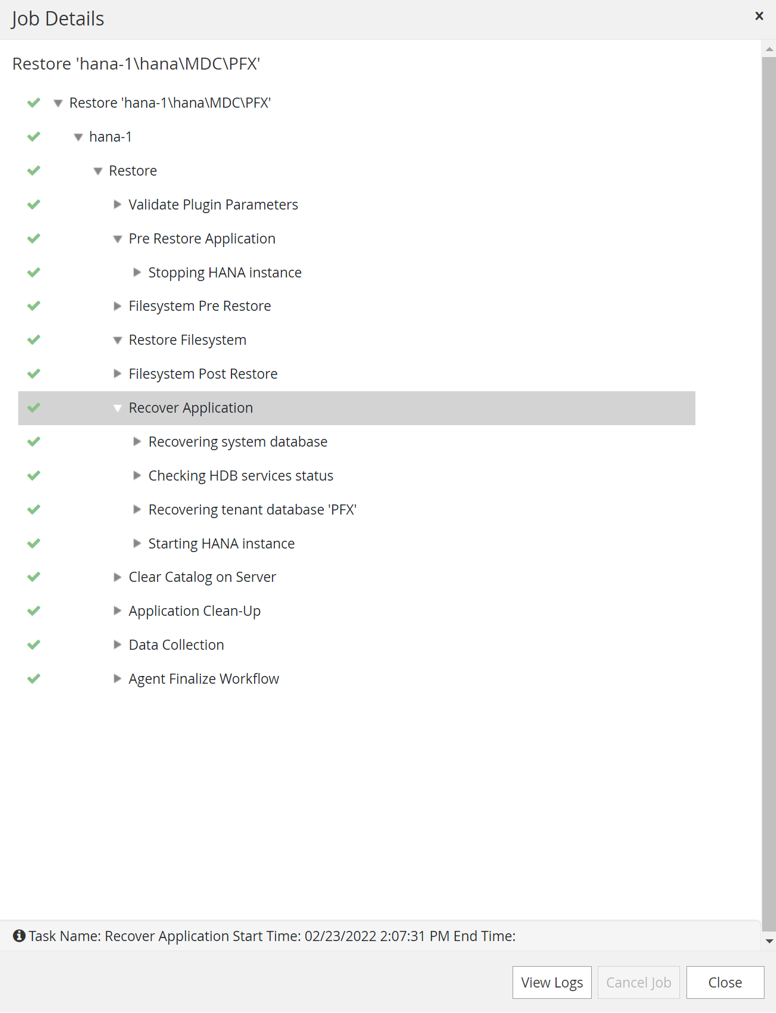Sauvegarde de volumes non-données
 Suggérer des modifications
Suggérer des modifications


La sauvegarde de volumes non-data fait partie intégrante de SnapCenter et du plug-in SAP HANA.
La protection du volume des données de la base de données est suffisante pour restaurer et restaurer la base de données SAP HANA à un point donné dans le temps, à condition que les ressources d'installation de la base de données et les journaux requis soient toujours disponibles.
Pour restaurer des données à partir de situations où d'autres fichiers non data doivent être restaurés, NetApp recommande de développer une stratégie de sauvegarde supplémentaire pour les volumes sans data afin de compléter la sauvegarde de la base de données SAP HANA. En fonction de vos besoins spécifiques, la sauvegarde de volumes non-données peut varier dans les paramètres de fréquence de planification et de conservation. Il est également important de tenir compte de la fréquence à laquelle les fichiers ne sont pas des données sont modifiés. Par exemple, le volume HANA /hana/shared Contient des exécutables mais aussi des fichiers de trace SAP HANA. Alors que les exécutables ne changent que lorsque la base de données SAP HANA est mise à niveau, les fichiers de trace SAP HANA peuvent avoir besoin d'une fréquence de sauvegarde plus élevée pour prendre en charge l'analyse des problèmes avec SAP HANA.
La sauvegarde de volumes sans données SnapCenter permet de créer en quelques secondes des copies Snapshot de tous les volumes concernés avec la même efficacité d'espace que les sauvegardes de bases de données SAP HANA. La différence est qu'aucune communication SQL avec une base de données SAP HANA n'est requise.
Configurez les ressources sans volume de données
La procédure suivante permet de configurer des ressources sans volume de données :
-
Dans l'onglet Ressources, sélectionnez non-Volume de données et cliquez sur Ajouter base de données SAP HANA.
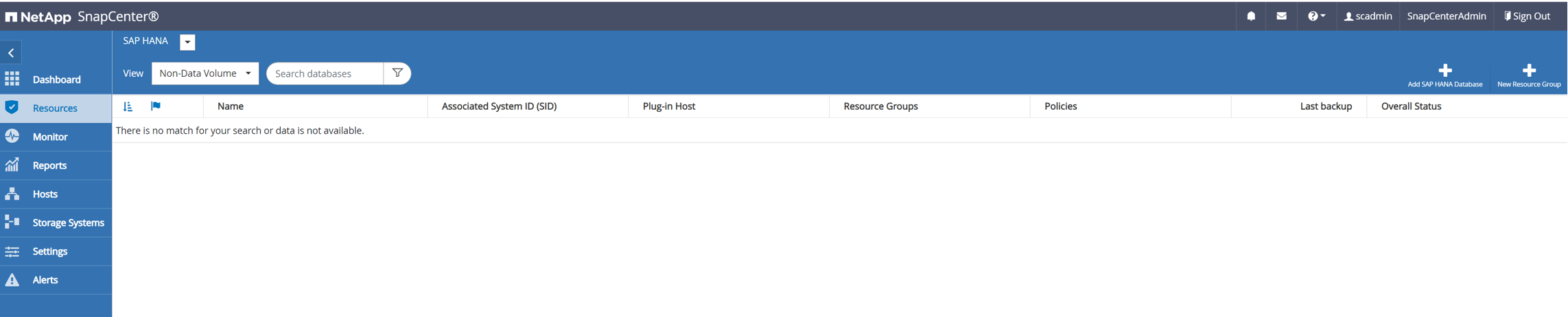
-
À l'étape une de la boîte de dialogue Ajouter une base de données SAP HANA, dans la liste Type de ressource, sélectionnez volumes non-data. Spécifiez un nom pour la ressource, le SID associé et l'hôte du plug-in SAP HANA que vous souhaitez utiliser pour la ressource, puis cliquez sur Next (Suivant).
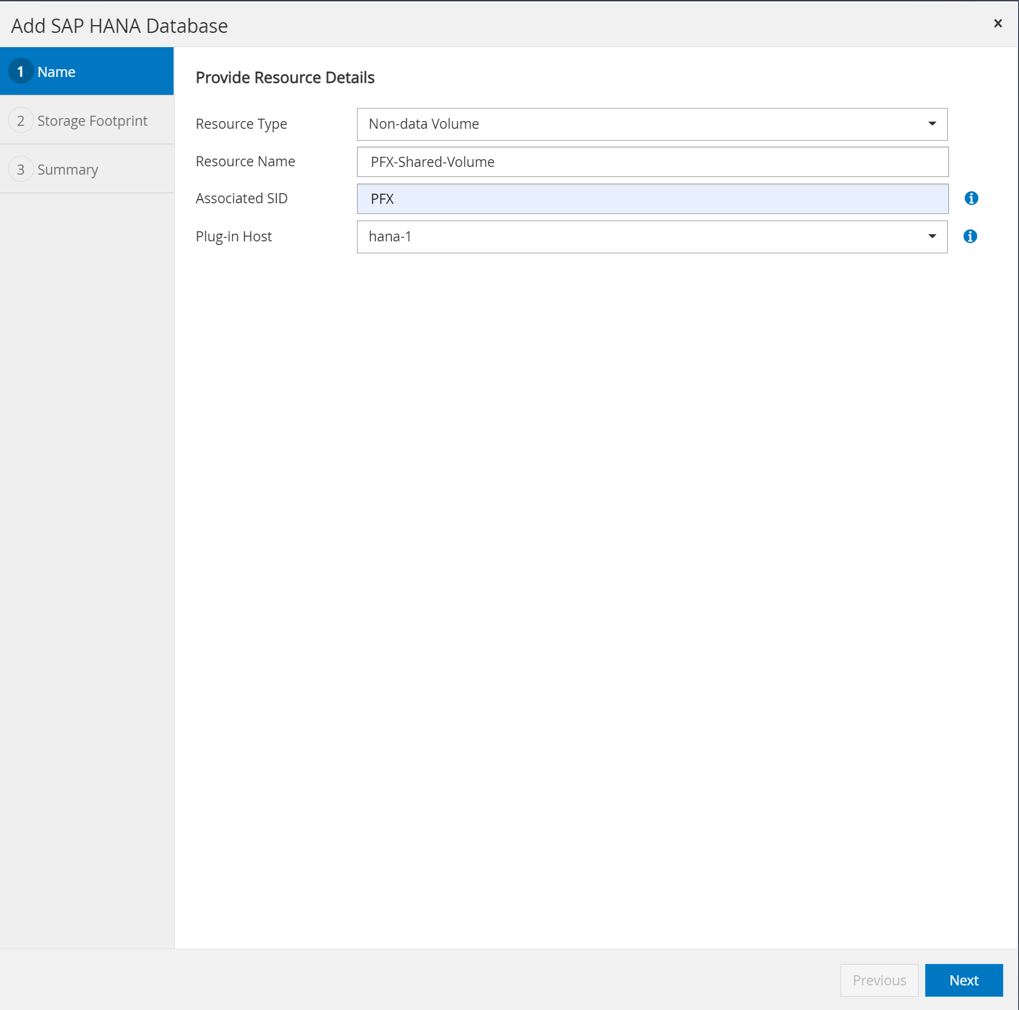
-
Ajoutez le SVM et le volume de stockage comme empreinte du stockage, puis cliquez sur « Next » (Suivant).
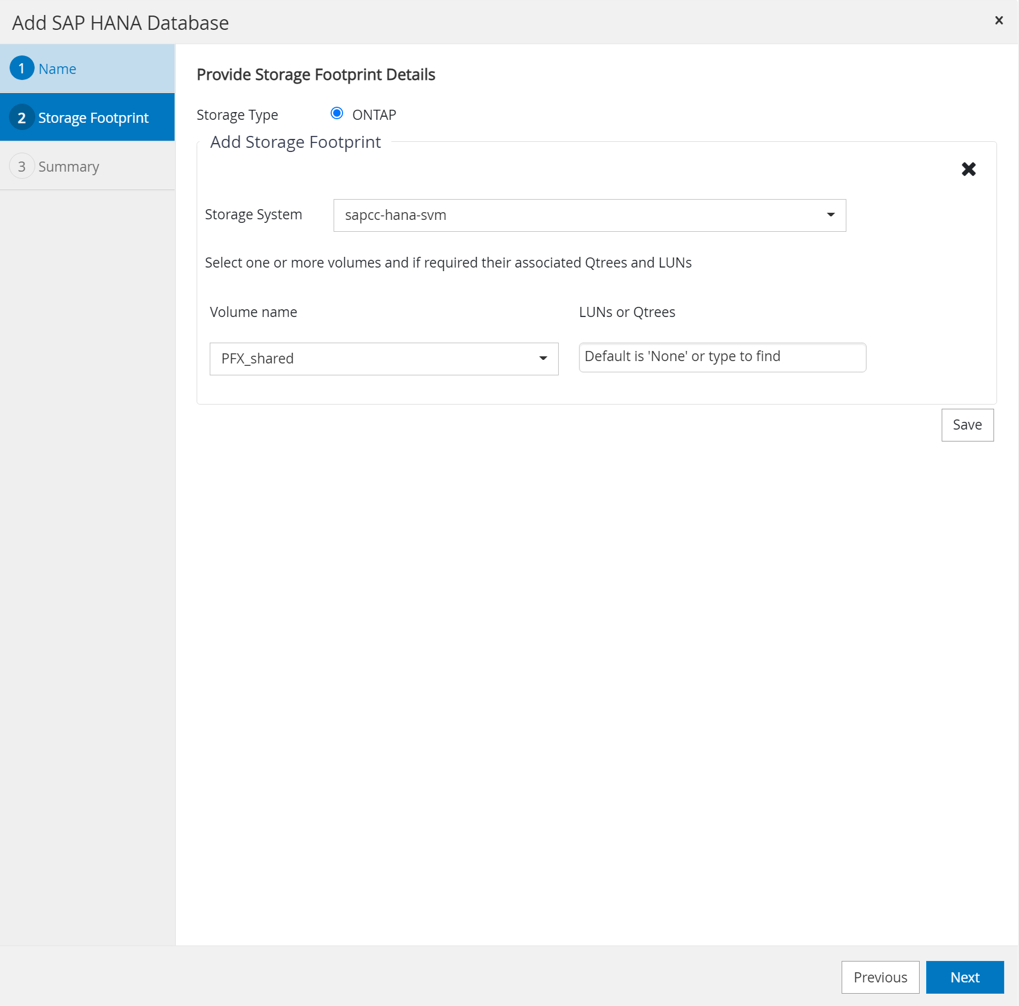
-
Pour enregistrer les paramètres, cliquez sur Terminer à l'étape de résumé.
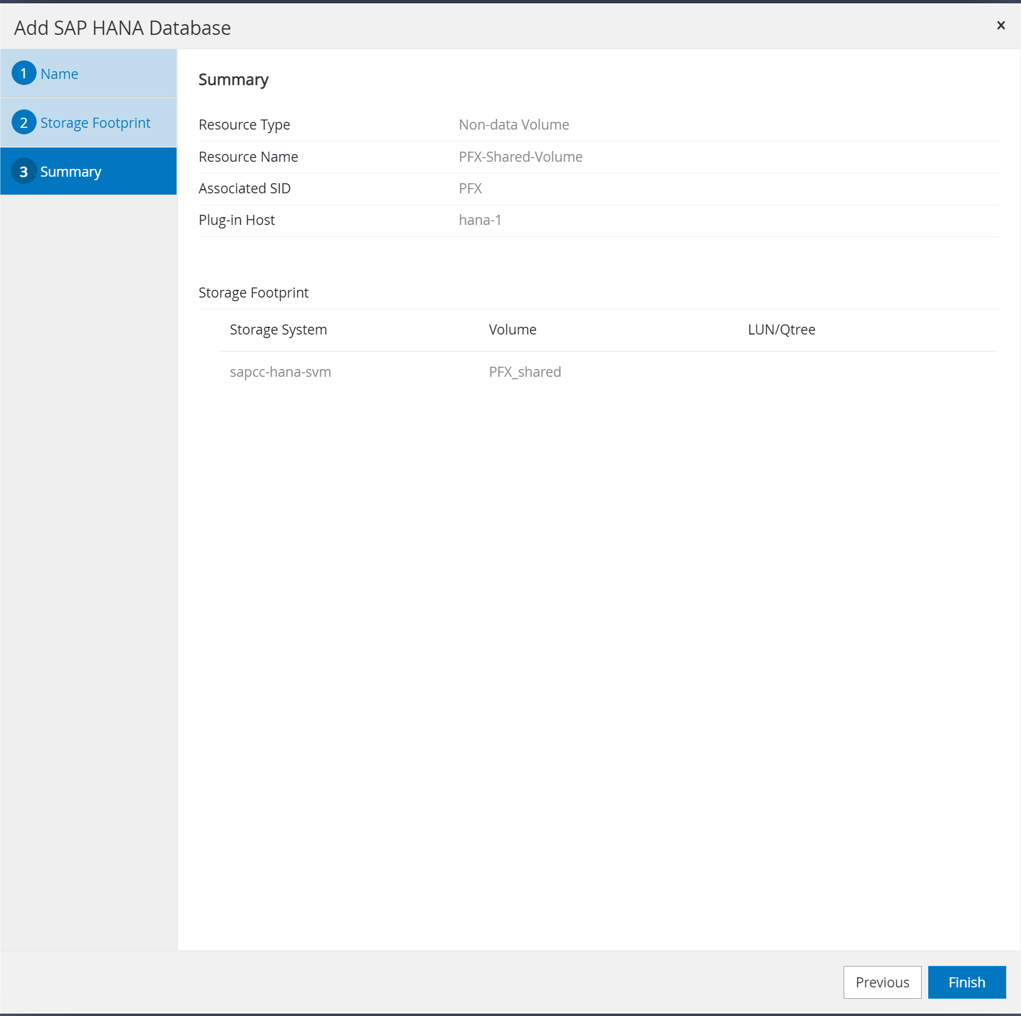
Le nouveau volume sans données est maintenant ajouté à SnapCenter. Double-cliquez sur la nouvelle ressource pour exécuter la protection des ressources.
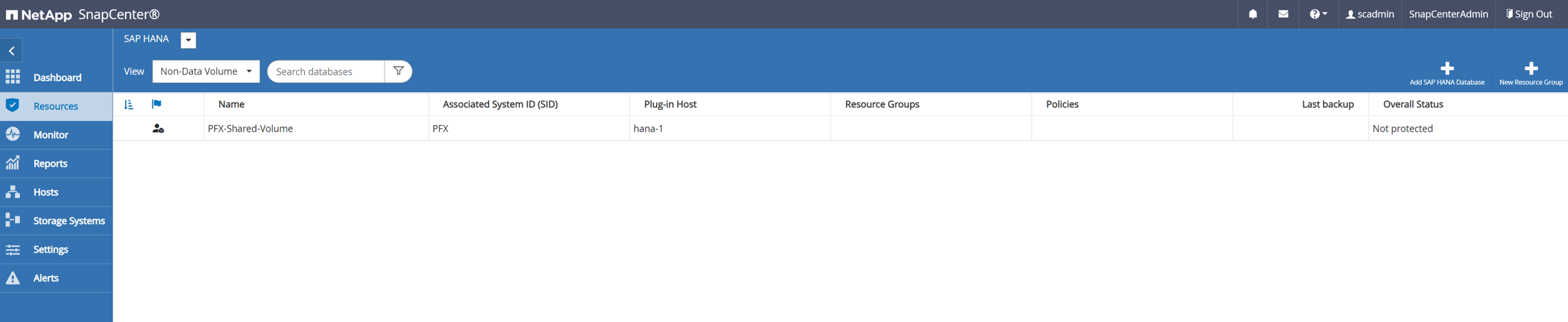
La protection des ressources est effectuée de la même manière que pour une ressource de base de données HANA.
-
Vous pouvez maintenant exécuter une sauvegarde en cliquant sur Backup Now.
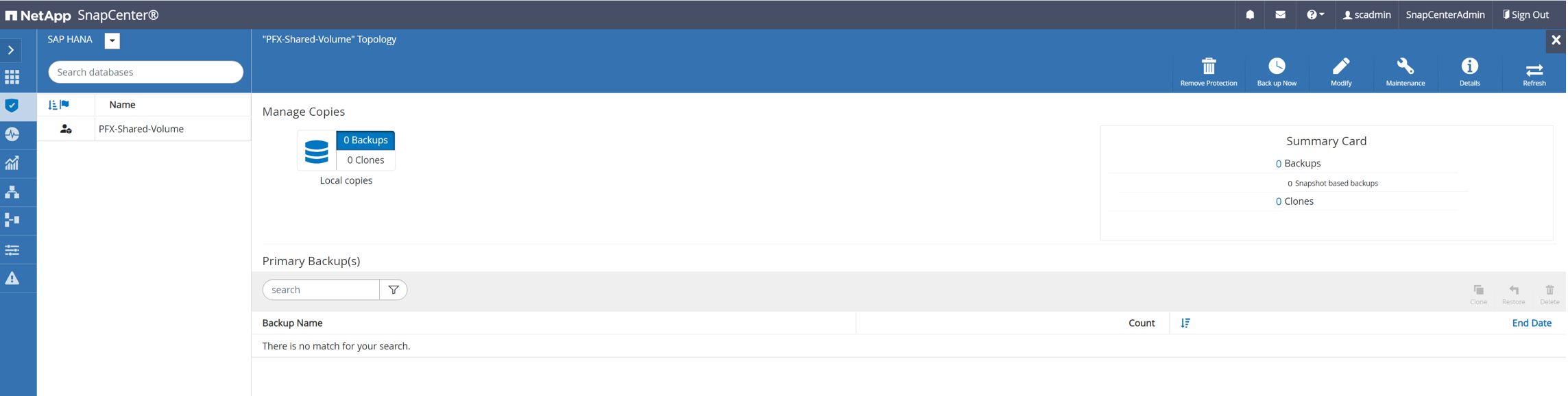
-
Sélectionnez la stratégie et démarrez l'opération de sauvegarde.
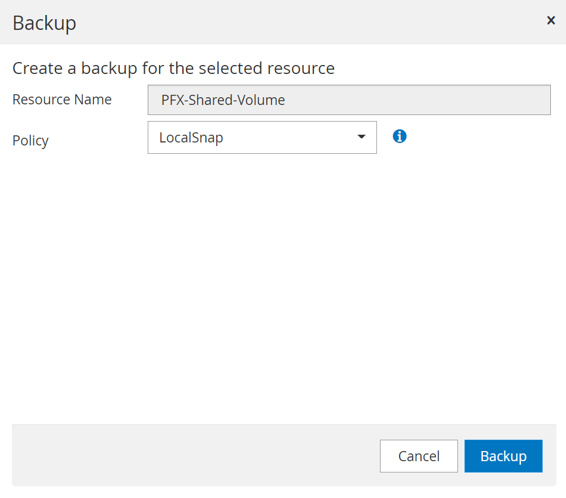
Le journal des travaux SnapCenter affiche les différentes étapes du flux de travail.
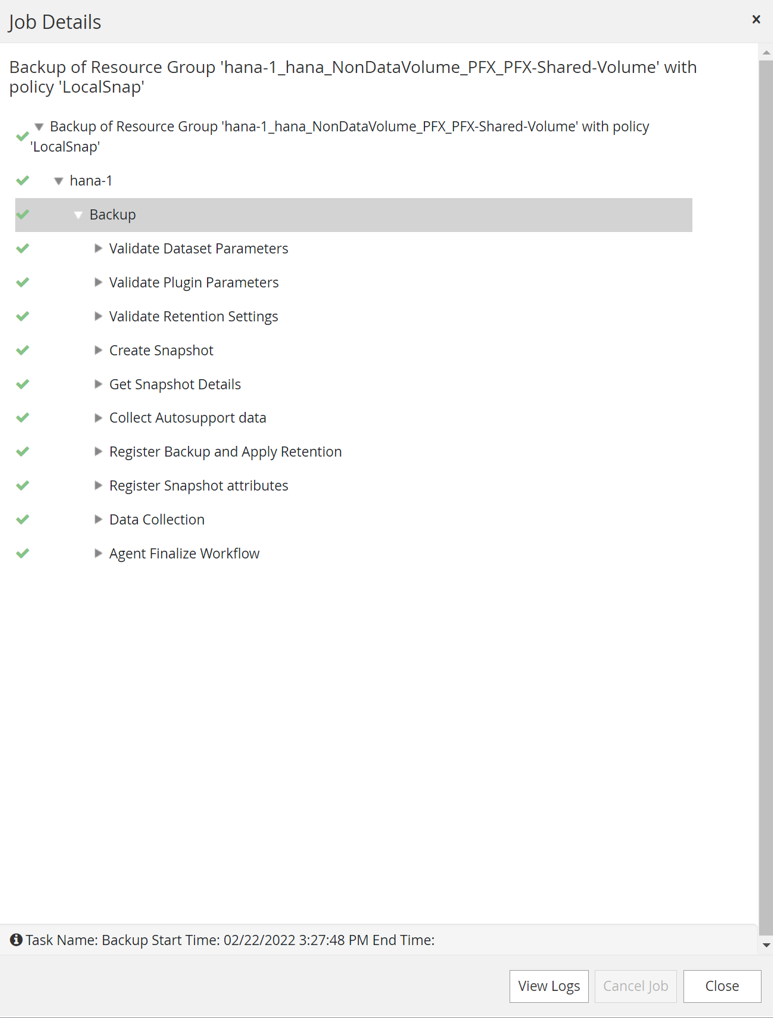
La nouvelle sauvegarde est désormais visible dans la vue des ressources de la ressource sans volume de données.
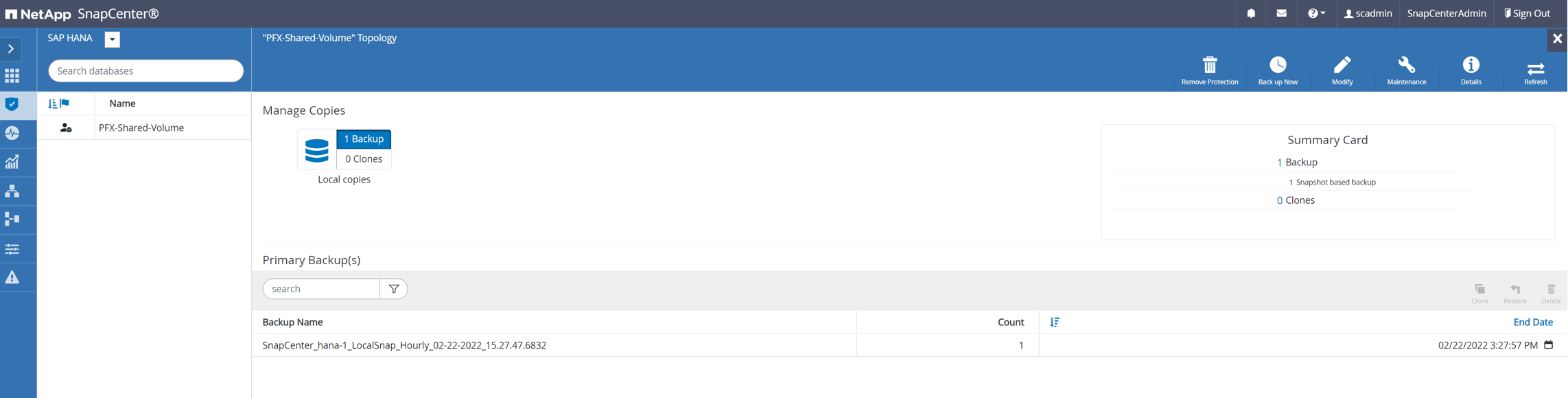
Restaurer et restaurer
Avec SnapCenter, les opérations de restauration et de restauration automatisées sont prises en charge pour les systèmes MDC à un seul hôte HANA avec un seul locataire. Pour les systèmes à plusieurs hôtes ou MDC avec plusieurs locataires, SnapCenter n'exécute l'opération de restauration que et vous devez effectuer la restauration manuellement.
Vous pouvez exécuter une opération de restauration et de récupération automatisée en procédant comme suit :
-
Sélectionnez la sauvegarde à utiliser pour l'opération de restauration.
-
Sélectionnez le type de restauration. Sélectionnez Complete Restore with Volume Revert ou with Volume Revert.
-
Sélectionnez le type de récupération parmi les options suivantes :
-
À l'état le plus récent
-
Point dans le temps
-
À une sauvegarde de données spécifique
-
Pas de récupération
Le type de restauration sélectionné est utilisé pour la récupération du système et de la base de données des locataires.
-
Ensuite, SnapCenter effectue les opérations suivantes :
-
Elle arrête la base de données HANA.
-
Elle restaure la base de données. Selon le type de restauration sélectionné, différentes opérations sont exécutées.
-
Si vous sélectionnez Restauration du volume, SnapCenter démonte le volume, restaure celui-ci à l'aide d'une mémoire SnapRestore basée sur les volumes sur la couche de stockage, puis monte le volume.
-
Si l'option Revert volume n'est pas sélectionnée, SnapCenter restaure tous les fichiers à l'aide d'opérations SnapRestore de fichiers uniques sur la couche de stockage.
-
-
Il restaure la base de données :
-
En récupérant la base de données système
-
récupération de la base de données des locataires
-
Démarrage de la base de données HANA
Si aucune récupération est sélectionnée, SnapCenter se ferme et vous devez effectuer manuellement l'opération de restauration pour le système et la base de données de tenant.
-
Pour effectuer une opération de restauration manuelle, procédez comme suit :
-
Sélectionnez une sauvegarde dans SnapCenter à utiliser pour l'opération de restauration.
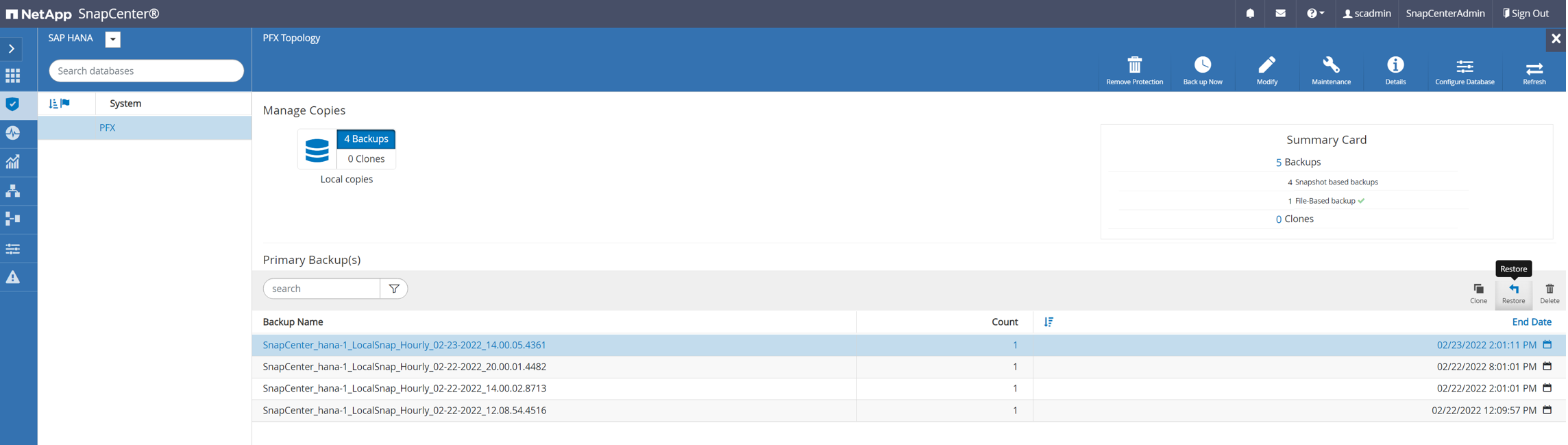
-
Sélectionnez la portée et le type de restauration.
Pour les systèmes HANA MDC à un seul locataire, le scénario standard consiste à utiliser une ressource complète avec restauration du volume. Dans le cas d'un système MDC HANA avec plusieurs locataires, il se peut que vous ne souhaitiez restaurer qu'un seul locataire. Pour plus d'informations sur la restauration d'un seul locataire, reportez-vous à la section "Restauration et récupération (netapp.com)".

-
Sélectionnez étendue de la récupération et indiquez l'emplacement de sauvegarde du journal et du catalogue.
SnapCenter utilise le chemin par défaut ou les chemins modifiés dans le fichier HANA global.ini pour remplir à l'avance les emplacements de sauvegarde du journal et du catalogue.
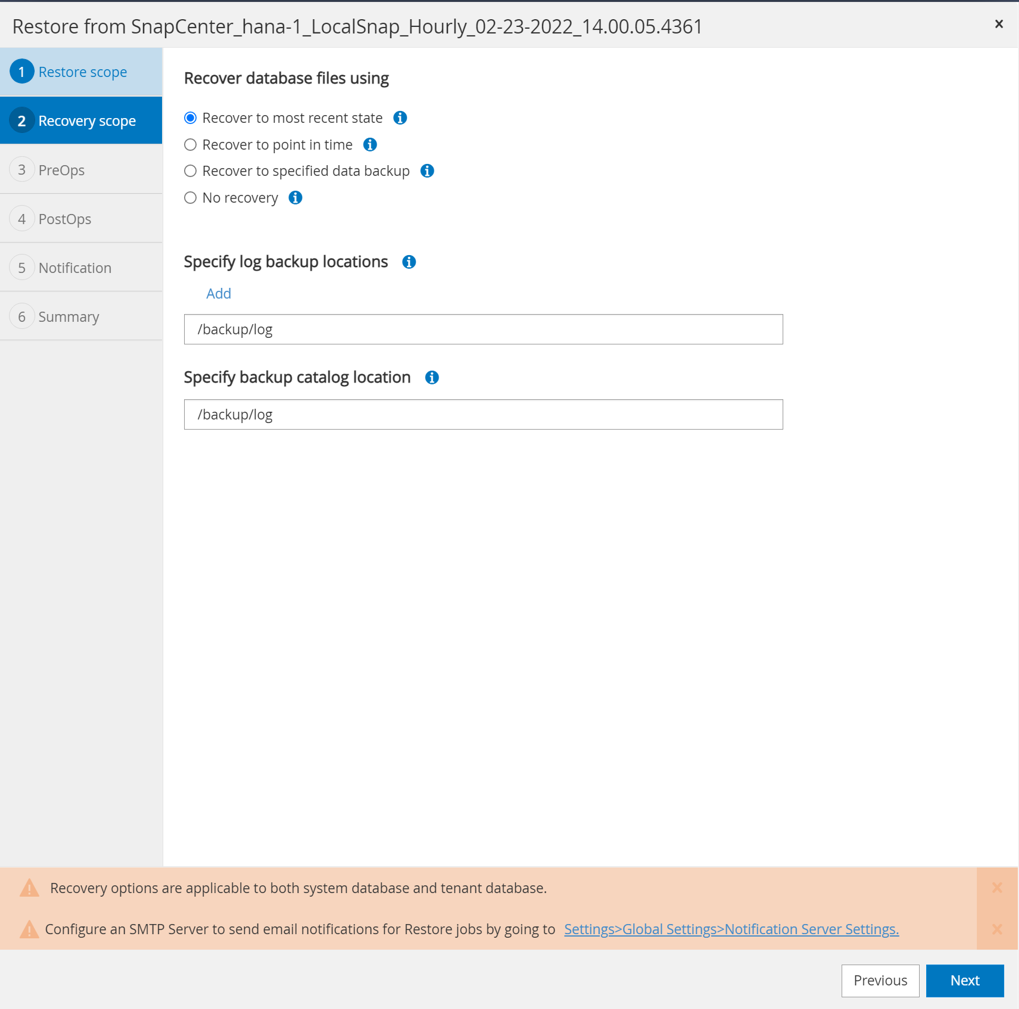
-
Entrez les commandes facultatives de pré-restauration.
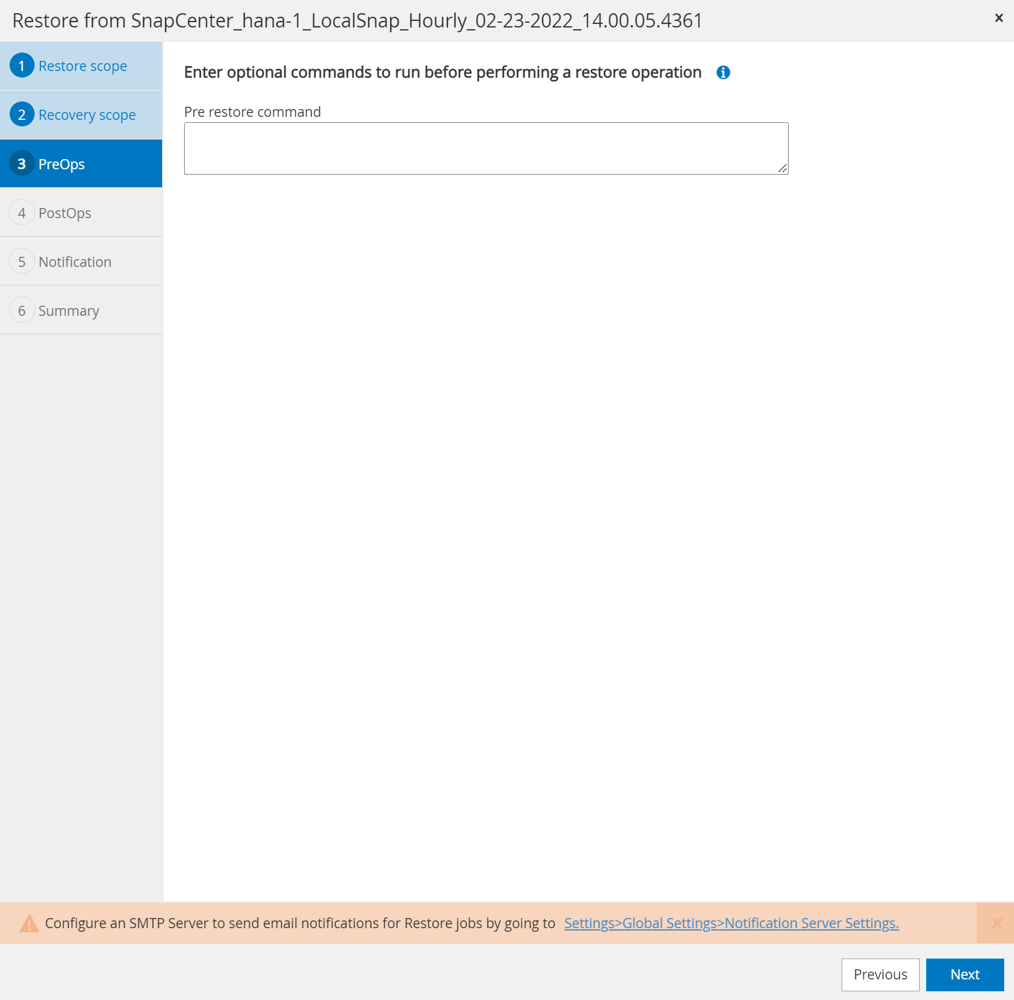
-
Entrez les commandes facultatives de post-restauration.
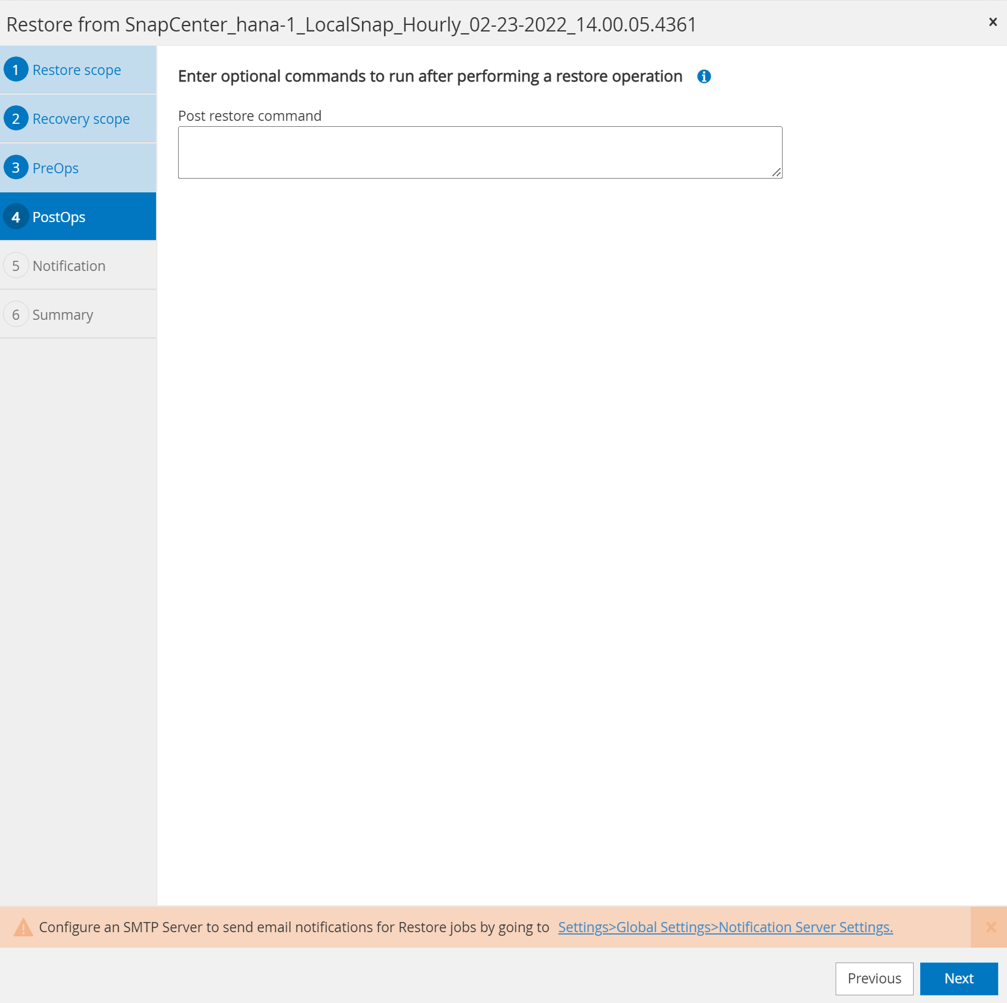
-
Pour lancer l'opération de restauration et de récupération, cliquez sur Terminer.
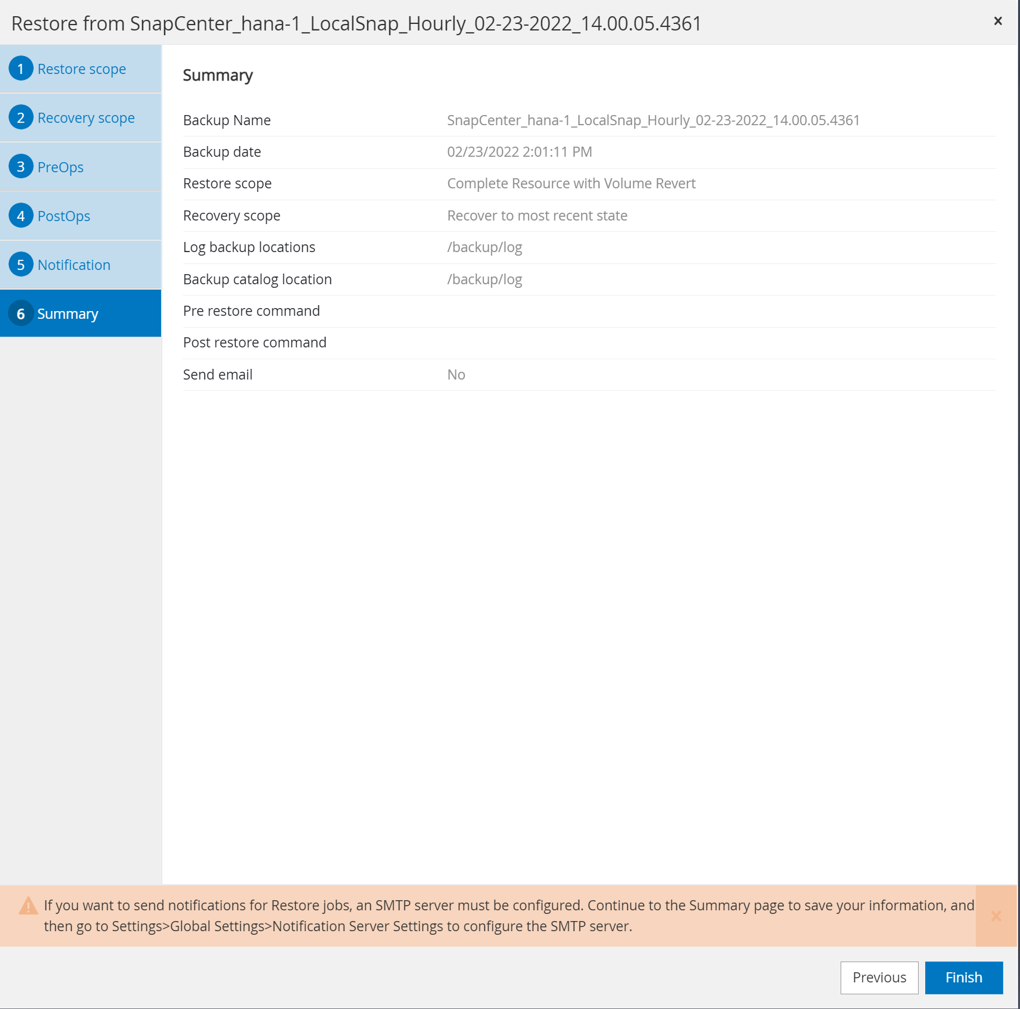
SnapCenter exécute l'opération de restauration et de restauration. Cet exemple montre les détails du travail de restauration et de récupération.